Com o fim do phoenix, muitos hoteis ficaram offline e tiveram que mudar para outro emulador.
Pensando em uma alternativa para o que este emulador não acabe, pensamos juntamente com o Bui de um outro fórum, em uma solução.
Para
os fãs do Phoenix, deixamos aqui um tutorial para que todos possam
continuar usando o Phoenix, sem necessidade de sujeitar a cracks.
--------------------------------------
Bom,
o que vamos fazer aqui, nada mais é do que enganar o emulador. Ele
tentará conectar ao otaku.cm mas na verdade nosso dns próprio (blind)
irá dizer que a otaku.cm é hospedada onde a gente quiser falar que está.
Este blind fará este serviço.
O que você precisa?
De um VPS que acredito que já tenha
Um local com apache e php instalado. Se voc~e roda o site no próprio vps, use seu VPS mesmo.
Agora vamos as configurações:
1. Faça o download do programa chamado Bind 9, clicando aqui.
2. Rode o arquivo BINDInstall.exe . Na instalação, coloque o endereço C:\BIND e preencha os campos de senha. Deixe o login como "named".
3. Aguarde a instalação do Bind.
4.
Abra um bloco de notas, adicione as informações do código abaixo e
salve para: C:\BIND\etc\named.conf (o nome do arquivo deve ser
exatamente este. named.conf)
5. Abra o bloco de notas e crie mais um arquivo para C:\BIND\etc\otaku.cm.db, mas altere o ip 1.2.3.4 para o ip onde deseja armazenar o arquivo da licença.
Código:
6. Abra o prompt de comando (normalmente é menu iniciar -> executar -> cmd) e digite net start named
7. Agora configure seu sistema para consultar seu servidor de dns próprio:
8. No prompt de comando, confira se a otaku.cm já aponta para o IP configurado no blind.
Comando: ping otaku.cm
9. Crie um arquivo chamado licence.php
e adicione a posta phx do servidor onde você apontou o domínio
otaku.cm. Se foi no próprio VPS, basta joar dentro da pasta raíz. por
exemplo public_html/phx/licence.php
10.
Crie um arquivo chamado override.php e salve na pasta phx também.
Coloque o ip do VPs ou de onde está hospedado o /phx/ dentro do arquivo
override.php e salve.
11. Na configuração do phoenix, adicione esta linha:
12. Salve tudo, rode o emulador e bem vindo de volta! =)
Se tiver qualquer dúvida, volte e leia de novo com atenção.
Siga os passos perfeitamente.
Pensando em uma alternativa para o que este emulador não acabe, pensamos juntamente com o Bui de um outro fórum, em uma solução.
Para
os fãs do Phoenix, deixamos aqui um tutorial para que todos possam
continuar usando o Phoenix, sem necessidade de sujeitar a cracks.
--------------------------------------
Bom,
o que vamos fazer aqui, nada mais é do que enganar o emulador. Ele
tentará conectar ao otaku.cm mas na verdade nosso dns próprio (blind)
irá dizer que a otaku.cm é hospedada onde a gente quiser falar que está.
Este blind fará este serviço.
O que você precisa?
De um VPS que acredito que já tenha
Um local com apache e php instalado. Se voc~e roda o site no próprio vps, use seu VPS mesmo.
Agora vamos as configurações:
1. Faça o download do programa chamado Bind 9, clicando aqui.
2. Rode o arquivo BINDInstall.exe . Na instalação, coloque o endereço C:\BIND e preencha os campos de senha. Deixe o login como "named".
3. Aguarde a instalação do Bind.
4.
Abra um bloco de notas, adicione as informações do código abaixo e
salve para: C:\BIND\etc\named.conf (o nome do arquivo deve ser
exatamente este. named.conf)
- Código:
[font=verdana]options {
directory "C:\BIND\etc";
forwarders {
8.8.8.8; 8.8.4.4;
};
auth-nxdomain no;
listen-on { any; };
allow-query { any; };
};
zone "otaku.cm" {
type master;
file "C:\BIND\etc\otaku.cm.db";
};[/font]
5. Abra o bloco de notas e crie mais um arquivo para C:\BIND\etc\otaku.cm.db, mas altere o ip 1.2.3.4 para o ip onde deseja armazenar o arquivo da licença.
Código:
- Código:
[font=verdana]otaku.cm. IN SOA ns1.otaku.cm. admin.otaku.cm. (
2006081401
28800
3600
604800
38400 )
otaku.cm. IN NS ns1.otaku.cm.
otaku.cm. IN A 1.2.3.4
ns1 IN A 1.2.3.4[/font]
6. Abra o prompt de comando (normalmente é menu iniciar -> executar -> cmd) e digite net start named
7. Agora configure seu sistema para consultar seu servidor de dns próprio:
- Spoiler:
- 1. Acesse as conexões de rede.
2.Clique conforme a imagem abaixo:
3. Clique em propriedades
4. Clique no protocolo de conexão IPv4
5.
Configure a zona de DNS manualmente, selecionando a opção manual.
Preencha então com 127.0.0.1, caso você esteja rodando o blind no
próprio VPS. Se for em outro lugar, coloque o ip de onde for.
8. No prompt de comando, confira se a otaku.cm já aponta para o IP configurado no blind.
Comando: ping otaku.cm
9. Crie um arquivo chamado licence.php
e adicione a posta phx do servidor onde você apontou o domínio
otaku.cm. Se foi no próprio VPS, basta joar dentro da pasta raíz. por
exemplo public_html/phx/licence.php
- Código:
[font=verdana]<?php
if (!function_exists('getallheaders')) {
function getallheaders() {
$headers = '';
foreach ($_SERVER as $name => $value) {
if (substr($name, 0, 5) == 'HTTP_') {
$headers[str_replace(' ', '-', ucwords(strtolower(str_replace('_', ' ', substr($name, 5)))))] = $value;
}
}
return $headers;
}
}
$res = getallheaders();
if (isset($res['Authname'])) {
$user = $res['Authname'];
} else {
$user = "Bui";
}
if (isset($res['Authpass'])) {
$pass = $res['Authpass'];
} else {
$pass = "nope";
}
$k1 = "CF4E14B54958188F9EC4A75CBE1B2B4C";
$k1 = strtoupper(md5($k1 . $user));
$k1 = strtoupper(md5($k1 . $pass));
$k1 = strtoupper(md5($k1 . strlen($user)));
$k1 = strtoupper(md5($k1 . strlen($pass)));
$k2 = strtoupper(md5(strlen($user) * 14986));
$k3 = strtoupper(md5(strlen($pass) % 14986));
header('AuthU: ' . strlen($user));
header('AuthGen: ' . strtoupper(md5(strlen($user) * strlen($pass))) . 'a669d0dc7051ddb9d102157cca675e57' . $k1 . $k2 . $k3);
header('MinBuild: 14986');
header('CurBuild: 14986');
header('ExtraData: 0.0.0.0:1232:1233');
header('dce: true');
?>[/font]
10.
Crie um arquivo chamado override.php e salve na pasta phx também.
Coloque o ip do VPs ou de onde está hospedado o /phx/ dentro do arquivo
override.php e salve.
11. Na configuração do phoenix, adicione esta linha:
- Código:
[font=verdana]game.tcp.port=1232[/font]
12. Salve tudo, rode o emulador e bem vindo de volta! =)
Se tiver qualquer dúvida, volte e leia de novo com atenção.
Siga os passos perfeitamente.

 Início
Início Entrar
Entrar Cadastre-se
Cadastre-se

